Microsoft est sur la bonne voie pour lancer la prochaine version de son système d’exploitation, Windows 10. Windows 10 est le dernier espoir de Mircosoft de revenir dans le jeu et de prendre la tête, tandis que Redmond Giant effectue une analyse critique du marché et envisage de déployer Windows 10 en douceur que possible. Préparons notre PC pour Windows 10, mais avant cela, parlons un peu du nouveau Windows et des raisons pour lesquelles vous devez vous en soucier.
Eh bien, l'échec de Windows 8 était inévitable, les principales fonctionnalités qui ont obligé les utilisateurs à rester fidèles à Windows ont été arrachées, comme le menu Démarrer et les applications Windowed. Bien que cela ait favorisé le développement de l'industrie, cela n'a fait que réduire le taux d'adoption de Microsoft. La transition vers Windows 8 pour un utilisateur moyen n'ayant que des connaissances de base en informatique a été pénible. Même si elle apportait un certain nombre d’améliorations à la plate-forme dans son ensemble, il était bien trop pénible pour les utilisateurs de se faire comprendre.
Windows 10 change cela. Il ramène les fonctionnalités les plus appréciées de Windows 7, telles que le menu Démarrer, et ajoute de nombreuses nouvelles fonctionnalités à la fois sur et au-dessus de la plate-forme. Pour en nommer quelques-uns, Cortana est l’assistant personnel de Microsoft, Microsoft Edge, qui remplacera Internet Explorer, un compagnon de téléphone toujours détesté, qui faciliterait la transition d’un périphérique à l’autre tout en travaillant sur un système beaucoup plus cool: Multiple Desktops, présent sur tous systèmes d'exploitation de pointe jusqu'à Windows 10 et Direct X 12, ce qui prétend améliorer les performances du processeur graphique jusqu'à 90%
Eh bien, maintenant que nous avons couvert certaines des fonctionnalités populaires qui pourraient vous inciter à essayer Windows 10, préparons notre PC.
Première question, mon PC est-il compatible avec Windows 10?
Cela devrait être la première chose à faire avant de faire le déménagement. Si votre PC a été livré avec Windows 7 ou Windows 8, cela devrait fonctionner correctement. Windows 10 a les mêmes exigences minimales que Windows 7. Cependant, pour obtenir les chiffres, voici la configuration système requise.
- Processeur: 1 GHz ou plus rapide
- RAM: 1 Go (32 bits) ou 2 Go (64 bits)
- Espace disque: 16 Go (32 bits) ou 20 Go (64 bits)
- Graphiques: carte vidéo compatible DirectX 9
Pour rendre le déménagement encore plus transparent, Microsoft a commencé à informer les utilisateurs d'ordinateurs personnels admissibles de réserver leur mise à jour. C’est une bonne chose à la fois pour Microsoft et pour les utilisateurs, car en réservant la mise à jour, le fichier de mise à jour se répercutera lentement sur votre PC et vous évitera de dépasser votre limite de données. De plus, en réservant la mise à jour, vous aidez Microsoft en ne frappant pas tous ses serveurs de téléchargement en même temps.
Si vous avez cette icône Windows sur votre barre des tâches, cliquez dessus et une fenêtre s’ouvrira vous demandant si vous souhaitez réserver votre mise à jour. Cliquez sur Réserver votre mise à niveau gratuite .

Si vous n'avez pas eu l'icône Obtenir Windows 10, ne vous inquiétez pas, cela ne signifie pas que vous n'êtes pas éligible, c'est simplement que vous n'avez peut-être pas mis à jour Windows depuis un moment. Je l'ai eu après avoir téléchargé une mise à jour récente de Windows.
Étape 1: Nettoyage du disque
Commençons par libérer de l'espace sur notre lecteur d'installation Windows. Tant que vous avez plus de 20 Go gratuits sur votre disque dur, vous pouvez ignorer cette étape. Mais pour ceux qui ne le font pas, voici comment libérer un espace précieux.
Allez dans le Panneau de configuration et recherchez « Libérer de l'espace disque », puis cliquez dessus.

Un menu de sélection de lecteur apparaîtra.

Sélectionnez le lecteur d'installation Windows. Et le processus commencerait. Cela prendrait un moment. Une fois l’espace disque nettoyé, vous devez disposer de suffisamment d’espace pour procéder à l’installation.
Étape 2: Sauvegardez votre système
Maintenant que vous avez assez d’espace libre, sauvegardons le système. Vous pouvez toujours effectuer une sauvegarde classique, mais ce n'est pas ce que nous allons faire. Nous allons effectuer une sauvegarde au niveau du système en créant une image système afin qu'en cas d'échec de notre processus de mise à niveau, nous puissions revenir à notre système d'exploitation précédent. .
Pour créer une image système, accédez au Panneau de configuration . Sous Système et sécurité, cliquez sur Enregistrer les copies de sauvegarde du fichier avec l'historique des fichiers .

La fenêtre d’ historique de fichiers s’ouvrira. Dans le coin inférieur gauche, cliquez sur l'option qui dit Sauvegarde de l'image système . Ici, il est recommandé d’utiliser un disque dur externe pour effectuer cette sauvegarde, mais vous pouvez utiliser ce que vous trouvez plus pratique.

Cliquez sur ' Sur un disque dur', il recherchera désormais tous les disques durs disponibles, internes et externes.

Sélectionnez le lecteur de votre choix.
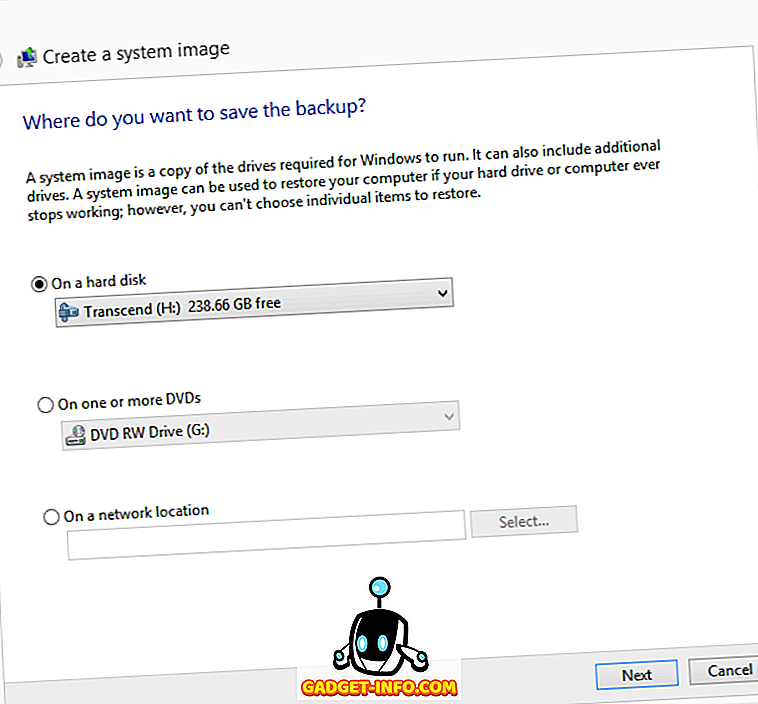
Dans la fenêtre suivante, sélectionnez les lecteurs que vous souhaitez inclure dans la sauvegarde et cliquez sur ' Suivant'.

Confirmez la sauvegarde dans la fenêtre suivante en cliquant sur Démarrer la sauvegarde. En fonction du volume de données, la durée de la sauvegarde peut varier.

Une fois cela fait, vous pouvez passer à l'étape suivante.
Étape 3: Obtenez vos pilotes
Obtenir les bons pilotes est l’un des aspects les plus fastidieux et frustrant d’un PC Windows. Si les pilotes ne fonctionnent pas correctement, votre système va probablement tomber en panne. Maintenant, la méthode conventionnelle pour obtenir les bons pilotes consiste à l'obtenir sur le site Web du fabricant. Mais ce processus est différent pour différents PC. Je vais vous montrer comment vous pouvez obtenir les pilotes de n’importe quel PC à partir d’un seul endroit. Les personnes de Driver Pack Solutions publient chaque année un pack de pilotes contenant tous les pilotes de tous les fabricants de PC et de matériel. Tout ce que vous avez à faire pour obtenir les bons pilotes pour votre PC est directement sur leur site Web et télécharger l'application. . Désormais, le pack de pilotes à télécharger coûte presque 10 Go, mais tous ne peuvent pas le télécharger sur un plan de données restreint. Par conséquent, ils ont le Driver Pack Online. Quel est le pack de pilotes en ligne? Il recherche les composants matériels de votre PC et ne les télécharge que pour eux, ce qui réduit considérablement la taille du téléchargement. Une fois la mise à niveau réussie vers Windows 10, suivez les étapes ci-dessous pour installer vos pilotes.
Si vous avez l'ISO du pack de pilotes, montez-le et exécutez l'application.

L'application va scanner et vous informer sur les pilotes disponibles.

Cliquez sur Tout mettre à jour et attendez la fin de l'installation.
Si vous ne souhaitez pas effectuer le téléchargement de 10 Go, rendez-vous sur leur site Web et téléchargez le pack de pilotes en ligne.

Exécutez-le et attendez qu'il s'initialise.

Étape 4: Créer un lecteur de récupération
Avant de procéder à la mise à niveau, il est judicieux de créer un lecteur de récupération au cas où vous souhaiteriez revenir à Windows 8.
Accédez au Panneau de configuration et recherchez Récupération . Sous Système, cliquez sur Créer un lecteur de récupération.

Dans la fenêtre suivante, cliquez sur ' Suivant'.

Sélectionnez le lecteur USB que vous souhaitez utiliser en tant que lecteur de récupération, mais pour vous informer que toutes les données contenues dans le lecteur USB seront formatées au cours du processus.

Cliquez sur Créer dans la fenêtre suivante.

Attendez la fin du processus.

Conclusion
Selon moi, Windows 10 est le meilleur système d’exploitation de Microsoft jusqu’à présent et c’est une excellente tentative de lier enfin tous les services Microsoft sur une seule et même plate-forme. Nous ne savons pas si ce sera un succès ou un échec, mais vous pouvez être sûr que votre PC est prêt pour la mise à niveau après cette publication.









